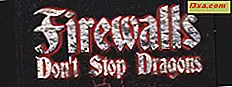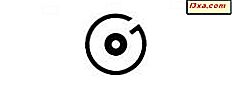
Groove Music är en musikspelarapp som introducerades av Windows 10 och förutom den primära rollen att spela musiken som lagras lokalt på våra enheter, kunde den också strömma innehåll eller till och med ladda ner den. Strömfunktionerna var tillgängliga för användare som ägde ett Groove Music Pass men tyvärr bestämde Microsoft att sluta den här tjänsten från och med 31 december 2017. Nu marknadsför företaget Spotify. Groove Music- appen är dock fortfarande användbar för många: den är en av de bästa universella Windows-appar som någonsin har skapats och därmed kan du spela ditt lokalt lagrade mp3-bibliotek eller ens lyssna på låtarna du har lagrat i din OneDrive. Den här appen är perfekt om du inte vill ha något komplicerat och du inte vill migrera till musikströmmingstjänster som Spotify, Deezer, Tidal, Apple Music eller Google Music. I den här handledningen delar vi information om hur du använder Groove Music- appen så att du kan utnyttja alla funktioner som den erbjuder:
Så här öppnar du Groove Music-appen på Windows 10
För att öppna Groove Music- appen, gå till Start-menyn och bläddra ner i listan med appar tills du hittar genvägsspåret Groove Music . Klicka sedan på eller knacka på genvägen.
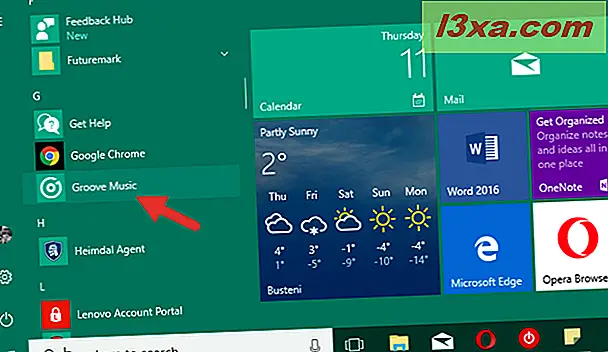
Om du vill ha ett snabbare sätt att öppna Groove Music, använd sökfunktionen som erbjuds av Cortana. Skriv "spår" i sökrutan som finns på din aktivitetsfält och i listan med sökresultat, tryck på Groove Music genvägen.
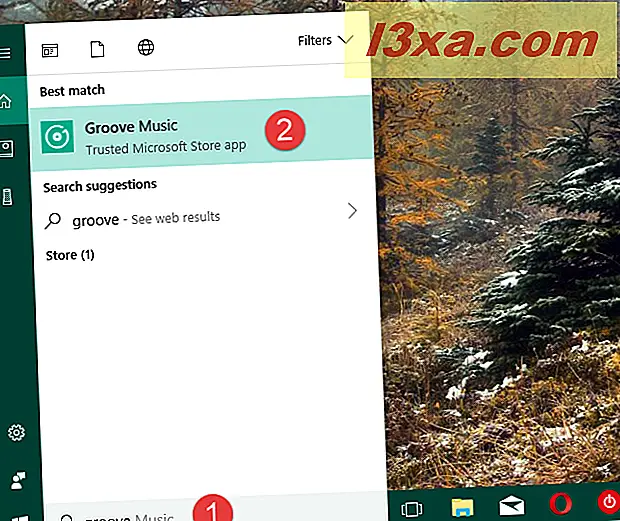
Du kan också be Cortana att öppna Groove Music- appen genom att säga "öppna Groove Music ".
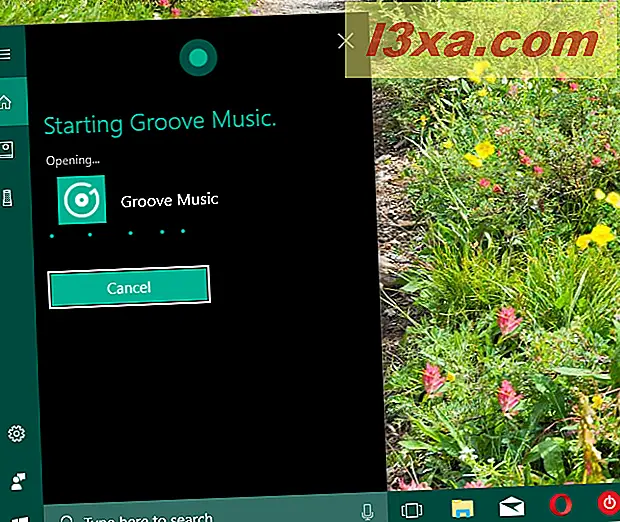
När Groove Music- appen har öppnats bör du se något som liknar skärmdumpen nedan.
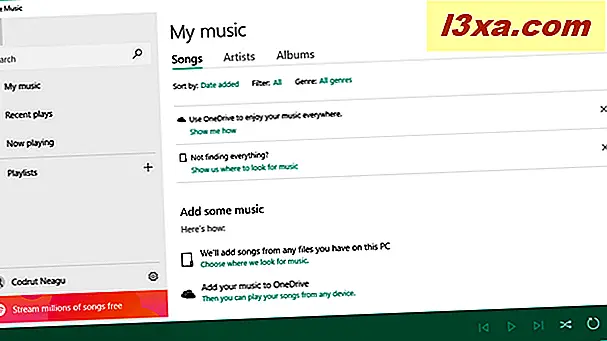
Vad är metoderna för att lägga till musik i Groove Music-appen i Windows 10?
Även om Microsoft bestämde sig för att avsluta Groove Music Pass- streamingtjänsten som gjorde det möjligt för användarna att få tillgång till en omfattande online-musikkatalog, betyder det inte att Groove Music- appen inte längre är användbar. Du kan använda den lyssna på musik som du lägger till från din Windows 10-enhet, såväl som från ditt OneDrive-konto.
Om du vill lägga till musik från ditt OneDrive-konto, men vet inte hur, visar den här handledningen hela proceduren: Hur kan du strömma din musik med OneDrive och Groove Music-appen.
Om du vill lägga till musik i Groove Music- appen från en lokal lagringsenhet, till exempel en hårddisk, läser du nästa avsnitt i den här guiden.
Så här lägger du till musik i Groove Music-appen från din Windows 10-dator
Ett sätt att lägga till musik i Groove Music- appen är att importera den från din dator. För att göra det klickar du på eller trycker på knappen Visa meny längst upp till vänster i appen och trycker sedan på ikonen Inställningar som finns på höger sida av ditt namn .
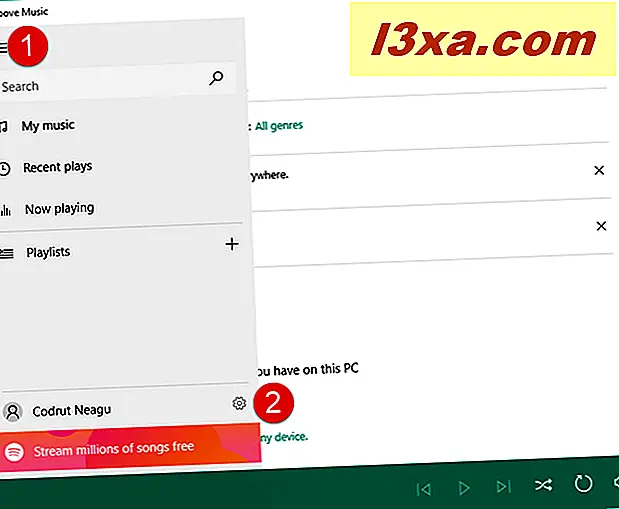
På sidan Inställningar klickar du på eller knackar på länken "Välj var du ska leta efter musik" .
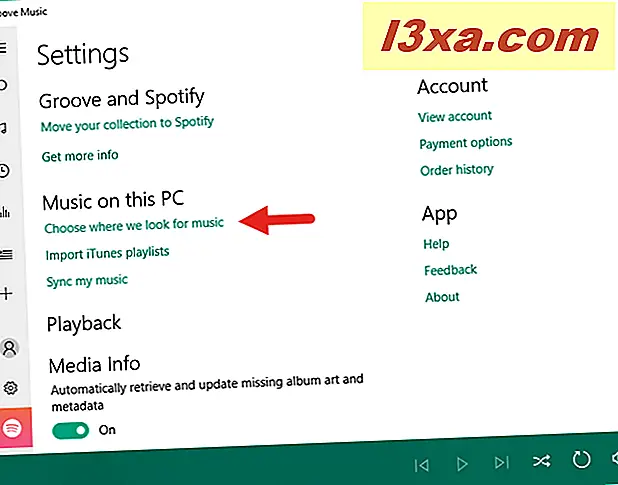
Därefter, för att lägga till en ny mapp i musikbiblioteket som används av Groove Music, klicka eller tryck på plus + -knappen.
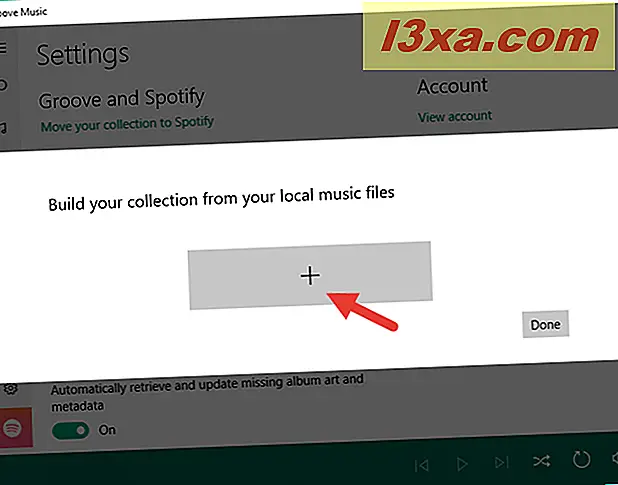
Navigera till platsen för musikmapp, välj den och tryck på "Lägg till den här mappen till Musik."
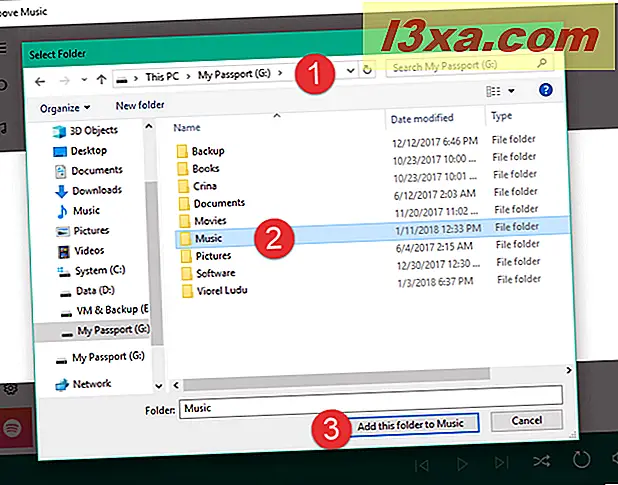
Låtarna i den valda mappen läggs automatiskt till i musikbiblioteket i Groove Music.
Om du vill lägga till fler mappar till din musiksamling, upprepa samma process för varje ny mapp. Annars trycker du på Klar för att återgå till inställningssidan .
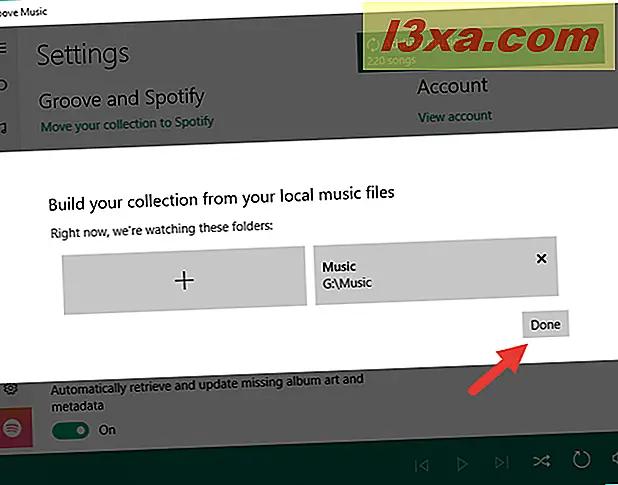
Hur man spelar musik med Groove Music-appen
För att börja spela låtar med Groove Music- appen, gå till huvudmenyn, välj "Min musik" och klicka sedan på eller knacka på Sånger på höger sida av appen.
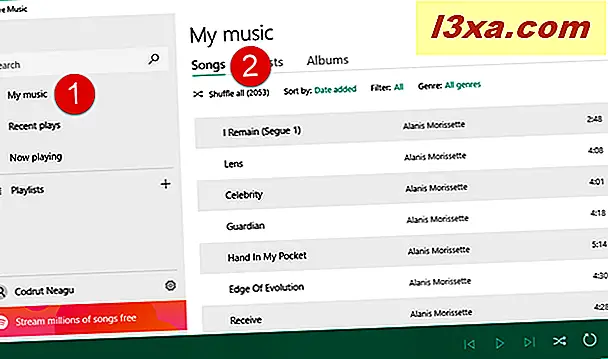
Nu visar Groove Music en lista över alla dina låtar. Bläddra tills du hittar den sång du vill spela och tryck på knappen Play som visas på ditt val.
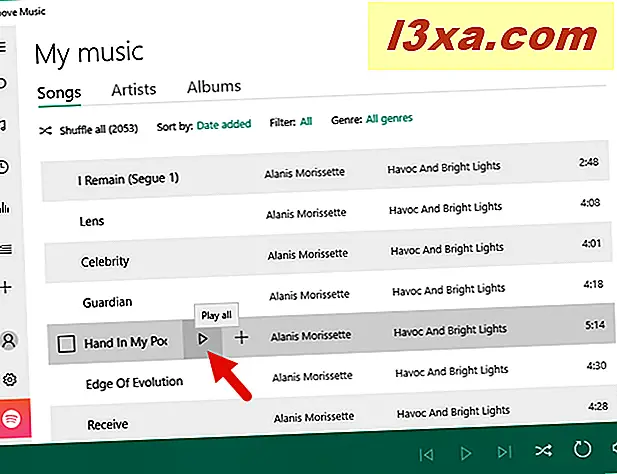
I botten av fönstret visar Groove Music några användbara knappar, till exempel Föregående, Paus och Nästa. Det finns också knappar för volym, blanda och repetera.
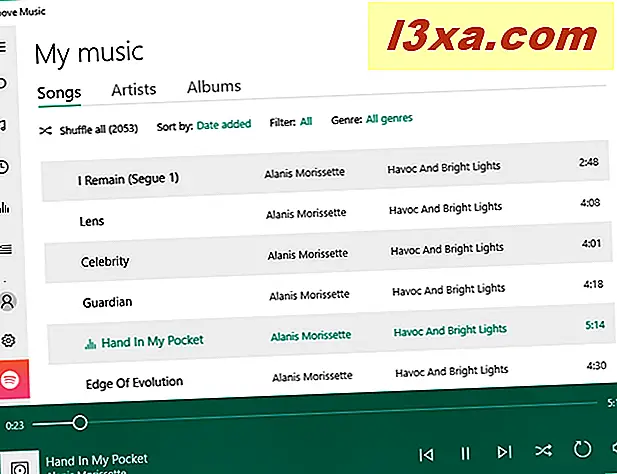
När du försöker justera volymen med tangentbordet visas en mini-spelare i skärmens övre vänstra område, som bara innehåller de grundläggande knapparna som Play / Pause, Previous, Next och namnet på låten.
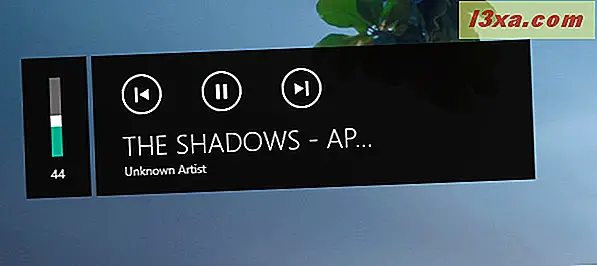
Du kan göra samma sak med Groove Music- miniatyren på aktivitetsfältet.
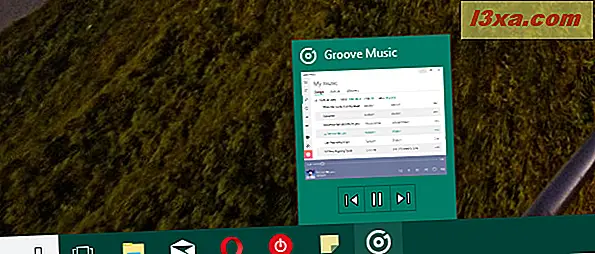
Om du hellre lyssnar på ett specifikt musikalbum eller en artist, istället för att bläddra igenom hela din låtsamling, välj antingen artister eller album på överst på fönstret. Navigera sedan till det album eller den artist du vill lyssna på och klicka eller knacka på den. Groove Music- appen visar då endast de låtar som matchar din förfrågan.
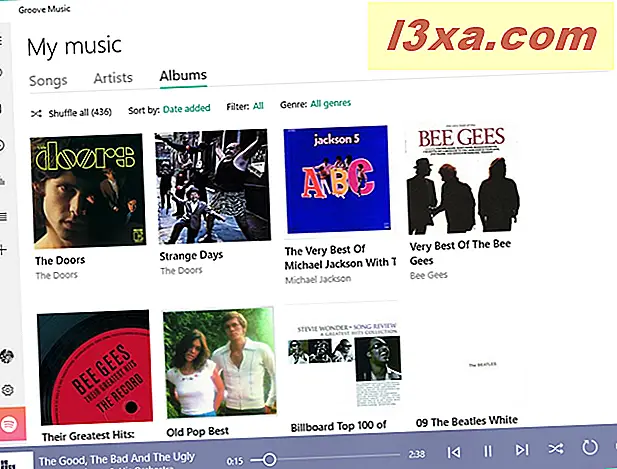
Så här skapar du en spellista med Groove Music-appen
Att skapa spellistor i Groove Music är enkelt. Gå till huvudmenyn och tryck på knappen + (Ny spellista) från Spellistor.
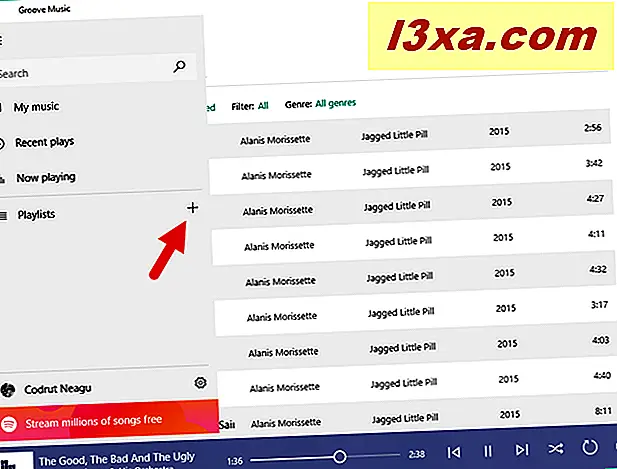
Därefter måste du namnge din nya spellista och trycka på "Skapa spellista" när du är klar.
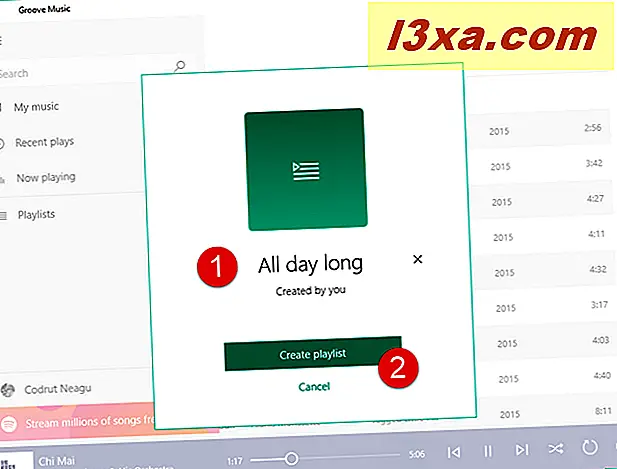
Spellistan du skapade visas i huvudmenyn, i avsnittet Spellistor . Nu måste du lägga till nya låtar i spellistan du skapade. För att göra detta laddar Groove Music automatiskt din spellista och uppmanar dig att lägga till låtar från din samling.
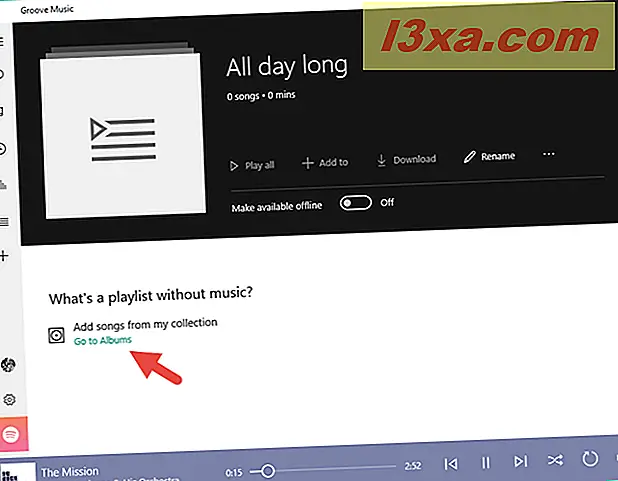
Som standard kan du lägga till låtar från ditt album, men du kan också gå till sånger eller artister och välja de låtar du vill lägga till i din spellista genom att trycka på knappen "+ (lägg till)" och välja din spellista.
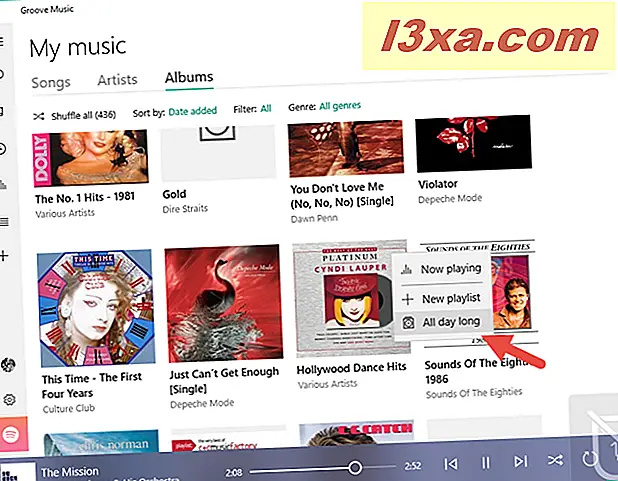
Observera att du kan välja flera låtar samtidigt. Om du vill lägga till en hel massa låtar i en spellista markerar du kryssrutan från vänster om varje låt du vill lägga till eller håller Ctrl eller Shift- tangenten på tangentbordet medan du klickar på låtarna.
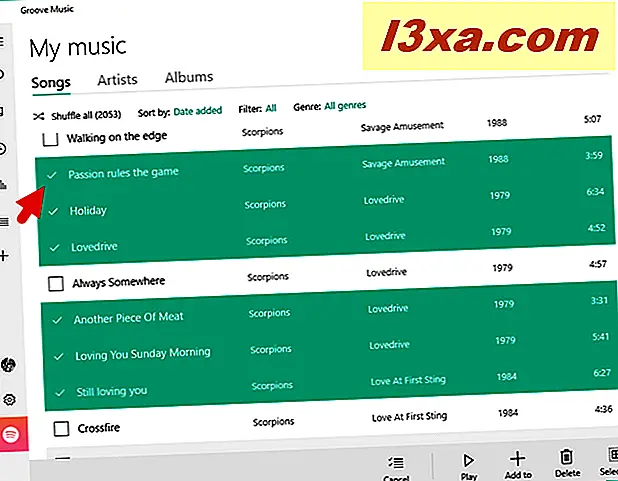
Upprepa denna åtgärd tills spellistan innehåller alla de låtar du vill ha. Klicka sedan på eller klicka på "+ Lägg till" -knappen längst ned till höger i fönstret och välj spellistan som du vill lägga till.
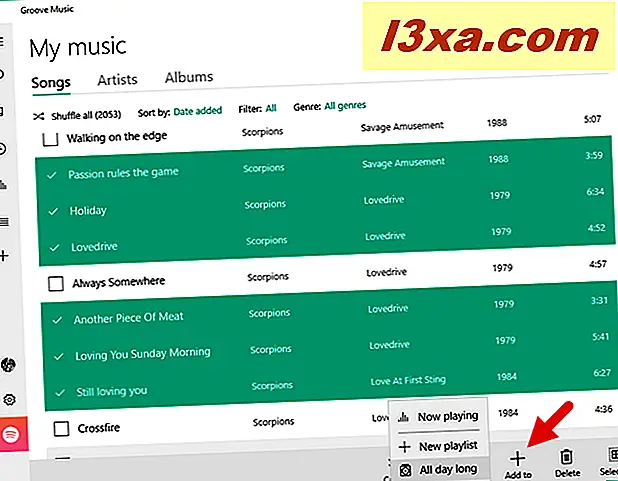
När du är klar kan du njuta av att lyssna på din nya spellista.
Slutsats
Sammantaget är Groove Music en enkel musikspelarapp, som kan vara till nytta om du inte vill ha något komplicerat. Det låter dig utföra enkla åtgärder som att spela låtar eller skapa spellistor. Du kan få den att strömma musik från ditt OneDrive-konto eller importera låtarna från din dator. Även om Microsoft slutade Groove Music Pass- streamingtjänsten tror vi fortfarande att Groove Music- appen är en bra musikspelare, och vi rekommenderar det till våra läsare. Om du har frågor angående Groove Music, tveka inte att dela dem med oss i kommentarfältet.